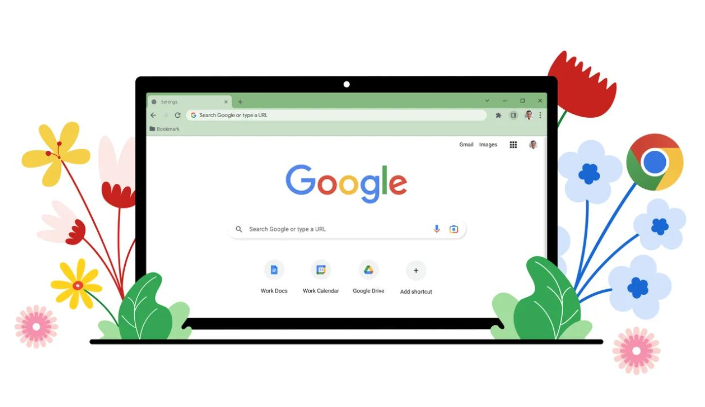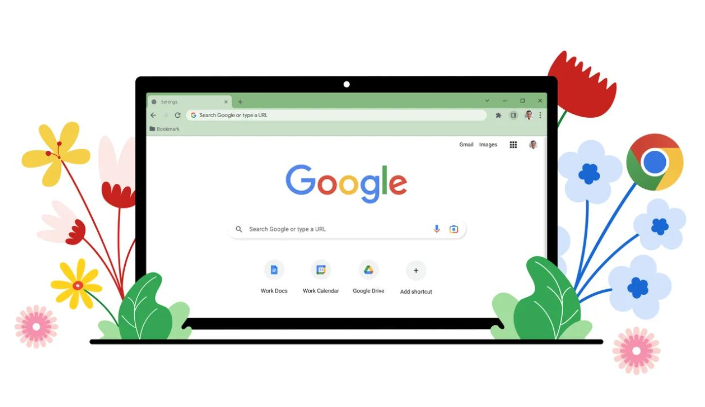
以下是Google Chrome
下载网页视频无声修复教程:
一、检查浏览器设置
1. 音量设置:首先确保Chrome浏览器的音量没有被静音或调至最低。在浏览器右下角点击音量图标,将音量调高,检查是否有声音。如果使用的是笔记本电脑,也要检查电脑本身的音量设置,通过键盘上的音量调节键或电脑系统的音量设置选项进行调整。
2. 硬件加速:打开Chrome浏览器的设置,在搜索框中输入“硬件加速”,找到“使用硬件加速模式(如果可用)”选项并确保其处于开启状态。硬件加速有助于提高视频播放的性能和音质,如果该选项未开启,可能会导致视频
没有声音。
二、检查网页视频相关设置
1. 网页音量控制:有些网页可能有自己的音量控制按钮,一般在视频播放区域附近。检查这些按钮是否将音量调到了最低或静音状态,如果是,将其调高或取消静音。
2. 视频权限设置:在Chrome浏览器中,点击右上角的三个点,选择“设置”,然后找到“隐私与安全”部分,点击“网站设置”。在“网站设置”中,找到“媒体”或“声音”选项,检查对应视频网站的权限设置,确保该网站有权限播放声音。如果之前曾禁止了该网站的声音权限,需要在这里重新允许。
三、更新浏览器和相关插件
1. 更新Chrome浏览器:过时的浏览器版本可能存在兼容性问题,导致视频没有声音。点击Chrome浏览器右上角的三个点,选择“帮助”-“关于Google Chrome”,浏览器会自动检查更新并下载安装最新版本。安装完成后,重启浏览器,再次尝试播放下载的网页视频,看是否有声音。
2. 更新视频播放插件:Chrome浏览器依赖一些插件来播放视频,如Adobe Flash Player(虽然已逐渐被淘汰,但某些旧网站可能仍使用)。确保这些插件是最新版本,可以通过访问插件的官方网站进行下载和安装。安装完成后,重新启动浏览器,检查视频声音是否正常。
四、检查下载的视频文件本身
1. 文件完整性:下载的视频文件可能在下载过程中出现损坏,导致没有声音。可以尝试重新下载该视频文件,确保下载过程顺利完成,没有中断或出错。
2. 视频格式兼容性:某些视频格式可能在Chrome浏览器中不支持声音播放。可以使用视频格式转换工具将视频转换为常见的格式,如MP4、AVI等。转换完成后,再次在Chrome浏览器中播放,看是否有声音。